[已解决] 你能玩吗 Spotify 在 PS4 上玩游戏?
您是否厌倦了在 PS4 上玩游戏时一遍又一遍地听相同的游戏内音乐? 你希望你可以听你最喜欢的播放列表吗 Spotify 反而? 所以, 你能玩吗 Spotify 在 PS4 上玩游戏时? 好吧,好消息是你可以! 尽管没有内置 Spotify app,还是有玩法的 Spotify 玩游戏时在 PS4 或 PS5 上。
在本文中,我们将向您介绍可用于收听的不同方法 Spotify 在你的 PS4 上,无论你是在玩你最喜欢的角色扮演游戏还是在多人射击游戏中决一死战。 我们还将介绍 获得免费离线的一些技巧 Spotify 音乐 和技巧来帮助你充分利用你的 Spotify 和 PS4 上的游戏体验。 那么,让我们开始吧!
文章内容 第 1 部分。是 Spotify 在 PS4 或 PS3 上免费吗?第 2 部分。你能玩吗 Spotify 在 PS4 上玩游戏?第 3 部分。什么时候做什么 Spotify 不适用于 PS4?
第 1 部分。是 Spotify 在 PS4 或 PS3 上免费吗?
这个 Spotify 应用程序可在 PlayStation商店 对于 PS4。 但是,您需要一个 Spotify 使用该应用程序的帐户。 有两种类型 Spotify 帐户:免费和高级。
使用免费帐户,您可以在 PS4 上使用该应用程序听音乐,但您偶尔会听到广告并且无法点播特定歌曲。 相反,您可以根据自己的喜好访问随机播放列表。
如果你有一个 Spotify 高级帐户,您可以使用 PS4 上的应用程序播放特定歌曲、跳过曲目和听音乐而没有任何广告。 但是,您需要付费订阅 Spotify 高级版,每月收费 9.99 美元。
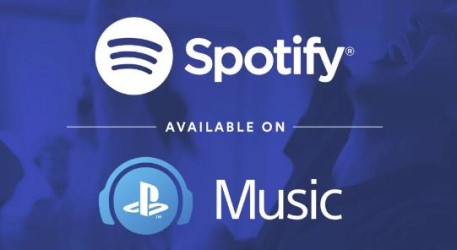
至于PS3,官方没有 Spotify 可用的应用程序。 但是,您仍然可以使用 Spotify 连接功能或 PlayStation 音乐功能以从您的 Spotify 在 PS3 上玩游戏时的帐户。 尽管 这些因素包括原料奶的可用性以及达到必要粉末质量水平所需的工艺。 Spotify 应用程序可在 PS3 上使用 在过去,它已经停产并且不再可以在 PlayStation Store 上下载。
作为替代方案,您仍然可以使用 Spotify 连接功能或 PlayStation 音乐功能以从您的 Spotify 正如我之前提到的,在 PS3 上玩游戏时的帐户。 但是,请注意,这些选项不提供 Spotify 应用程序,你需要有一个 Spotify 使用它们的高级帐户。
第 2 部分。你能玩吗 Spotify 在 PS4 上玩游戏?
是的,你可以玩 Spotify 在玩游戏时在 PS4 上。 事实上,这是使用 Spotify PS4 上的应用程序。
玩 Spotify 在 PS4 上玩游戏时, 你需要打开 Spotify 应用程序并开始播放音乐。 然后,切换回您的游戏并继续玩。 当您玩游戏时,音乐将继续在后台播放。
您也可以使用 Spotify 应用程序创建专为游戏设计的自定义播放列表。 许多游戏玩家发现在玩游戏时听音乐可以帮助他们集中注意力并改善游戏体验。
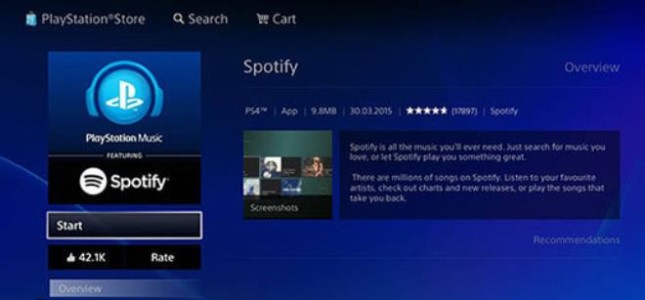
值得注意的是,您可能需要在游戏设置中调整音乐音量,以确保您可以同时听到游戏音频和音乐。 此外,某些游戏可能不允许您在后台播放音乐,因此请务必检查游戏设置以查看是否可以使用此选项。
下面是玩的步骤 Spotify 玩游戏时在 PS4 上:
- 确保 Spotify 应用程序已安装在您的 PS4 上。 如果您还没有这样做,您可以从 PlayStation Store 免费下载该应用程序。
- 打开 Spotify PS4 上的应用程序并登录到您的 Spotify 帐户。 如果你没有 Spotify 帐户,您需要先创建一个。
- 选择您要播放的音乐。 您可以选择播放列表、专辑或单首歌曲。
- 播放音乐后,按控制器上的 PS 按钮返回主屏幕。
- 打开你想玩的游戏并开始玩。
- 在玩游戏时,按住控制器上的 PS 按钮即可调出快捷菜单。
- 从快捷菜单中选择“音乐”,然后选择“Spotify“。
- 您现在可以使用 Spotify 应用程序在您玩游戏时暂停、跳过或更改音乐的音量。
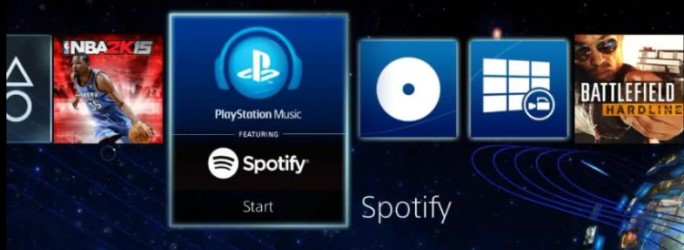
就是这样! 通过这些步骤,您应该可以玩 Spotify 在您的 PS4 上玩游戏时享受您最喜爱的音乐。
第 3 部分。什么时候做什么 Spotify 不适用于 PS4?
常见的原因 Spotify 不适用于 PS4
以下是一些最常见的原因 为什么 Spotify 可能无法在您的 PS4 上运行:
- 互联网连接问题: 最常见的原因之一 Spotify 可能无法在您的 PS4 上运行是由于您的互联网连接问题。 如果您的互联网连接速度慢或不稳定,可能会导致应用程序缓冲或完全停止工作。
- 系统升级:有时,PS4 的系统更新可能会导致问题 Spotify 应用程序。 如果您最近更新了 PS4,更新可能会导致应用程序出现兼容性问题。
- 损坏的数据或缓存: 损坏的数据或缓存 Spotify 应用程序也可能导致它停止工作。 如果应用程序未正确安装或更新,或者安装过程出现问题,就会发生这种情况。
- 订阅问题: 如果你有免费的 Spotify 帐户,如果您已达到每月收听限制或您的订阅有问题,您可能会遇到应用程序问题。 如果您有高级帐户,您的订阅问题可能会阻止您使用该应用程序。
- 服务器问题: 有时,问题与 Spotify 服务器可能会导致应用程序停止工作。 如果服务器本身存在问题,或者存在阻止 PS4 连接到服务器的网络问题,就会发生这种情况。
- 过时的应用程序: 如果你有一个过时的版本 Spotify 应用程序,它可能与您的 PS4 不兼容,并且在您尝试使用它时可能会出现问题。
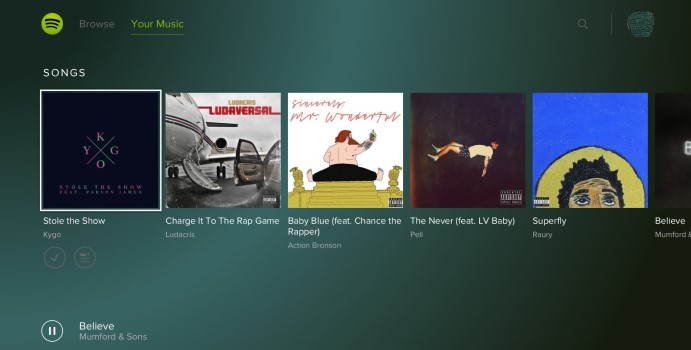
顶级解决方案如果 Spotify 不适用于 PS4 或 PS5
检查系统更新
的潜在原因之一 Spotify 由于系统更新,可能无法在您的 PS4 上运行。 PS4 需要定期更新以确保其平稳运行并修复可能影响系统的任何问题或错误。
如果您怀疑您的 PS4 没有在最新的系统更新上运行,您可以手动检查更新以查看这是否是问题所在。 以下是步骤 检查 PS4 上的系统更新:
- 打开您的 PS4 并登录您的帐户。
- 导航到主屏幕上的“设置”菜单。
- 从菜单中选择“系统软件更新”。
- 您的 PS4 将自动检查是否有任何可用的更新。 如果有更新可用,系统将提示您下载并安装它。
- 按照屏幕上的说明下载并安装更新。
更新完成后,重新启动 PS4 并尝试使用 Spotify 再次。 如果系统更新是问题所在,更新您的 PS4 应该可以解决问题并让您可以毫无问题地使用该应用程序。
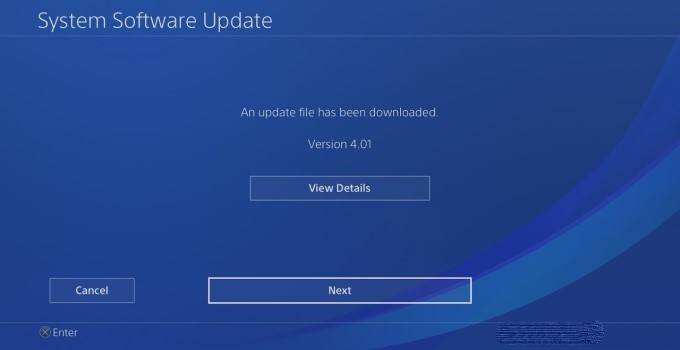
值得注意的是,如果您启用了自动更新,那么当有新的系统更新可用时,您的 PS4 应该会自动更新。 但是,最好定期手动检查更新以确保您运行的是最新版本的系统软件。
清除缓存和cookies Spotify 应用
尝试另一个潜在的解决方案 Spotify 在您的 PS4 上不起作用是清除缓存和 cookie Spotify 应用程序。 这有助于解决可能阻止应用程序正常运行的损坏数据或缓存问题。
以下是清除缓存和 cookie 的步骤 Spotify PS4 上的应用程序:
- 打开您的 PS4 并登录您的帐户。 导航到主屏幕上的“设置”菜单。
- 从菜单中选择“存储”。 从可用存储选项列表中选择“系统存储”。
- 向下滚动并从选项列表中选择“应用程序”。 查找并选择 Spotify 应用程序列表中的应用程序。
- 选择“删除”以从您的 PS4 中删除该应用程序。 删除应用程序后,前往 PlayStation Store 并下载最新版本的 Spotify 应用程序。
- 安装该应用程序后,启动它并登录到您的帐户。 登录后,按住控制器上的 PlayStation 按钮以访问快捷菜单。
- 选择“关闭应用程序”关闭 Spotify 应用程序。 返回“设置”菜单并再次选择“存储”。
- 选择“系统存储”,然后选择“应用程序”。 查找并选择 Spotify 应用程序列表中的应用程序。
- 选择“选项”,然后选择“删除”。 删除应用程序后,重新启动 PS4。
- PS4 重新启动后,返回 PlayStation Store 并下载 Spotify 应用再次。
通过清除缓存和 cookie Spotify 应用程序,您可以删除任何可能导致应用程序出现问题的损坏数据,然后开始全新安装。 这通常可以解决应用程序的问题并允许您使用 Spotify 在你的 PS4 上没有任何问题。
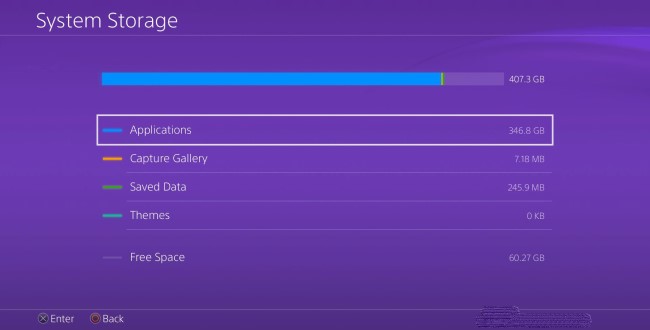
使用 VHDL 语言编写 TuneSolo Spotify 音乐转换器 离线音乐收听
使用软件程序 TuneSolo Spotify 音乐转换器, 您可以下载并转换 Spotify 音乐转换为 MP3、FLAC 和其他格式。 你的最爱 Spotify 曲目、专辑和播放列表可以下载并传输到您的 PS4,这样您就可以在玩视频游戏时收听它们。
下载和传输 Spotify 音乐到你的 PS4,按照这些说明使用 TuneSolo Spotify 音乐转换器:
- 在您的计算机上下载并安装转换器。
- 启动程序并单击“打开 Spotify 网络播放器”。
- 浏览并选择您要下载的歌曲、专辑或播放列表。

- 为下载的曲目选择输出格式和质量。
- 单击“转换”按钮开始转换过程。
运用 TuneSolo Spotify Music Converter 是下载和传输您喜爱的音乐的好方法 Spotify 曲目传送到您的 PS4 甚至 PS3 和 PS5,并在玩游戏时享受它们。 这是一个简单易行的过程,只需几个步骤即可完成。

转换过程完成后,将下载的曲目传输到 USB 驱动器或外部硬盘驱动器。
- 将 USB 驱动器或外部硬盘驱动器连接到 PS4。
- 导航 PS4 上的“媒体播放器”应用程序.
- 选择 USB 驱动器或外部硬盘驱动器作为音乐来源。
- 在玩游戏时浏览和播放 PS4 上下载的曲目。
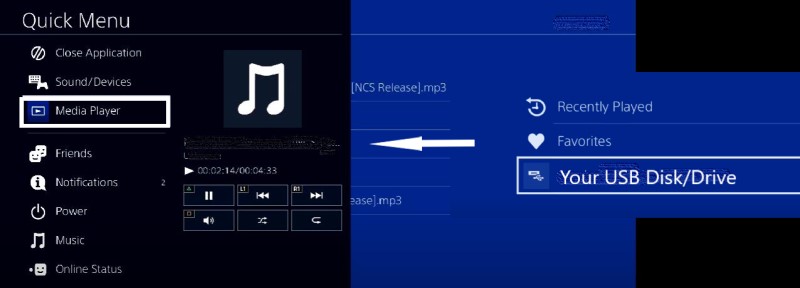
结语
总之, Spotify 不仅可以在 PS4 上使用,还可以在游戏时玩。 但是,如果您遇到问题 Spotify 在您的 PS4 上,您可以尝试多种解决方案。
这些包括检查系统更新、清除缓存和 cookie Spotify 应用程序,并使用 TuneSolo Spotify 音乐转换器 下载和传输 Spotify 音乐 到你的 PS4。 按照这些步骤,您可以享受您最喜爱的 Spotify 在 PS4 上玩游戏时跟踪。